
Cipta Senarai Pintar tersuai dalam Peringatan pada Mac
Dalam Peringatan pada Mac, anda boleh mencipta Senarai Pintar tersuai, yang menyediakan cara lain untuk melihat peringatan anda. Senarai Pintar mengumpulkan peringatan daripada semua senarai anda berdasarkan kriteria yang anda pilih—seperti tag, tarikh, keutamaan, bendera, atau lokasi. Apabila anda memilih Senarai Main Pintar tersuai anda dalam bar sisi, peringatan yang sepadan dengan kriterianya ditunjukkan. Peringatan itu sendiri kekal dalam senarai asalnya.
Anda boleh mencipta Senarai Pintar apabila anda mencipta senarai baharu. Anda boleh juga menukar senarai biasa kepada Senarai Pintar, atau mencipta Senarai Pintar daripada tag.
Nota: Semua ciri Peringatan yang diterangkan dalam panduan ini tersedia semasa menggunakan peringatan iCloud yang dikemas kini. Sesetengah ciri tidak tersedia jika anda menggunakan akaun daripada penyedia lain.
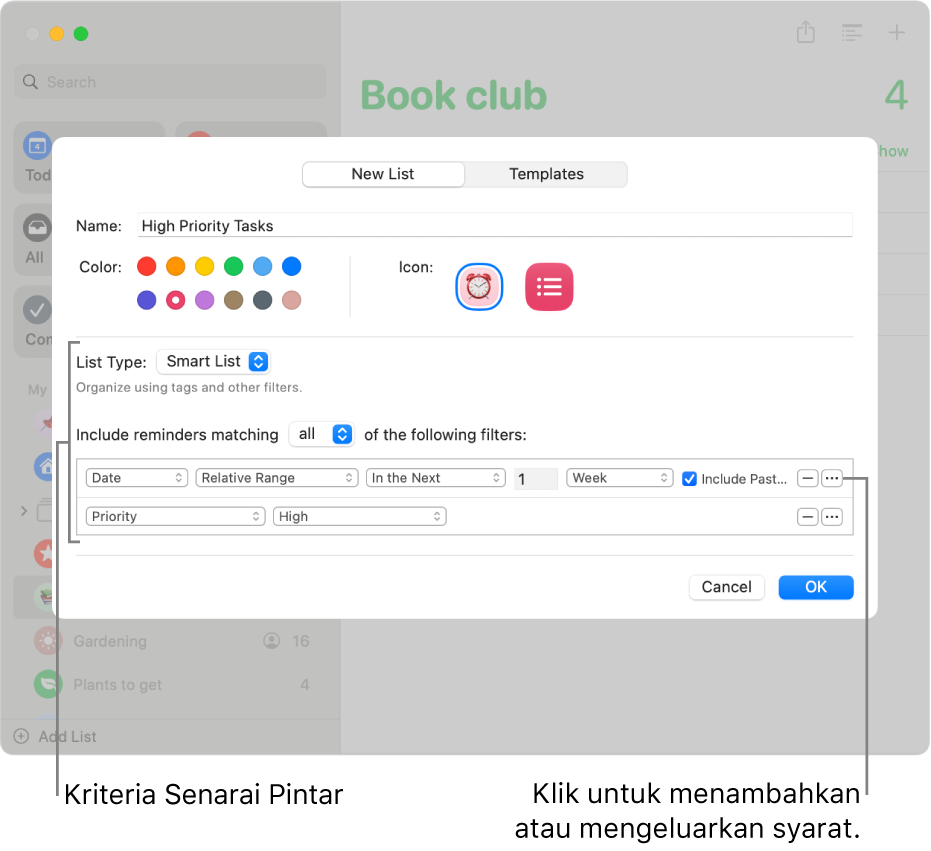
Cipta Senarai Pintar tersuai
Pergi ke app Peringatan
 pada Mac anda.
pada Mac anda.Klik
 di penjuru kiri bawah bar sisi.
di penjuru kiri bawah bar sisi.Nota: Jika anda mempunyai berbilang akaun peringatan yang disenaraikan dalam bar sisi, pilih senarai di bawah akaun iCloud anda sebelum anda mengklik Tambah Senarai.
Masukkan nama untuk senarai peringatan baharu anda.
Klik sampel warna untuk memilih warna bagi senarai.
Lakukan satu daripada berikut untuk memilih ikon senarai:
Gunakan ikon Peringatan: Klik
 , kemudian pilih ikon.
, kemudian pilih ikon.Gunakan emoji: Klik
 , kemudian pilih emoji.
, kemudian pilih emoji.
Klik menu timbul Jenis Senarai, kemudian pilih Senarai Pintar.
Tentukan kriteria.
Pilih cara peringatan dipilih: Klik menu timbul “Sertakan padanan peringatan”, kemudian pilih “semua” atau “sebarang”. Jika anda memilih “semua”, peringatan mestilah sepadan dengan semua penapis untuk disertakan dalam Senarai Pintar tersuai. Jika anda memilih “sebarang”, peringatan hanya perlu sepadan dengan sekurang-kurangnya satu penapis.
Sediakan penapis pertama: Klik menu timbul pertama, pilih pilihan (Tag, Tarikh, Masa, Keutamaan, Dibendera, Lokasi atau Senarai), kemudian lengkapkan penapis menggunakan menu atau medan lain yang ditunjukkan (ia berbeza bergantung pada pilihan anda dalam menu timbul pertama).
Contohnya, jika anda memilih Tarikh, anda boleh memilih antara beberapa pilihan dalam menu timbul kedua (seperti Hari Ini, Selepas Tarikh, Julat Ditentukan atau Julat Relatif). Jika anda memilih Julat Ditentukan dalam menu timbul kedua, klik tarikh yang muncul untuk memasukkan tarikh mula dan tamat. Jika anda memilih Julat Relatif dalam menu timbul kedua, pilih Seterusnya atau Sebelumnya dalam menu timbul ketiga, masukkan nombor dalam medan seterusnya, pilih unit masa dalam menu timbul terakhir dan jika anda mahu, pilih kotak Semak Sertakan Lewat.
Tambah atau keluarkan penapis: Untuk mengesetkan penapis tambahan, klik


Klik OK.
Senarai Pintar tersuai dicipta menggunakan macOS 13 atau lebih baharu yang menggunakan penapis tertentu tidak boleh dilihat pada peranti dengan macOS 12 atau lebih baharu, iOS 15 atau lebih lama atau iPadOS 15 atau lebih lama. Untuk mendapatkan maklumat lanjut, lihat Perihal penapis Senarai Pintar Peringatan.
Tukar senarai biasa kepada Senarai Pintar tersuai
Sebelum anda memilih untuk menukarkan senarai biasa ke Senarai Pintar tersuai, ingat perkara berikut:
Peringatan sedia ada dalam senarai ditag dengan nama Senarai Pintar baharu dan dialihkan ke senarai peringatan lalai.
Jika senarai yang anda tukarkan mempunyai subtugas, ia dipindahkan ke paras atas senarai peringatan lalai dan tidak lagi berkaitan dengan tugas induk.
Anda tidak boleh menukar senarai dikongsi kepada Senarai Pintar.
Anda tidak boleh menukar senarai peringatan lalai kepada Senarai Pintar.
Pergi ke app Peringatan
 pada Mac anda.
pada Mac anda.Pilih senarai yang anda mahu tukarkan dalam bar sisi.
Pilih Fail > Tukar kepada Senarai Pintar.
Klik Tukar.
Cipta Senarai Pintar tersuai daripada tag
Selepas anda mencipta satu atau lebih tag, anda boleh menggunakannya untuk mencipta Senarai Pintar tersuai yang baharu.
Pergi ke app Peringatan
 pada Mac anda.
pada Mac anda.Skrol ke bahagian bawah bar sisi, kemudian pilih tag yang anda mahu gunakan sebagai asas Senarai Pintar.
Klik sekali untuk menyertakan tag. Untuk mengecualikan tag, kliknya lagi. Tag yang dikecualikan telah dipangkah.
Klik menu timbul di bahagian atas bahagian Tag, kemudian pilih salah satu daripada berikut:
Semua Dipilih: Sertakan peringatan yang ditag dengan semua tag dipilih.
Sebarang Dipilih: Sertakan peringatan yang ditag dengan sekurang-kurangnya satu daripada tag dipilih.
Pilih Fail > Cipta Senarai Pintar.
Masukkan nama untuk senarai baharu, kemudian tekan Return.
Senarai Pintar baharu dinamakan sempena tag yang ia dicipta dan setiap peringatan yang ditambah ke senarai ditag.
Untuk mengetahui lebih lanjut tentang Senarai Pintar, pergi ke app Peringatan ![]() pada Mac anda, kemudian pilih Bantuan > Mencipta Senarai Pintar.
pada Mac anda, kemudian pilih Bantuan > Mencipta Senarai Pintar.
